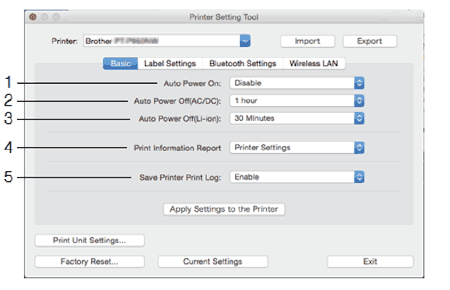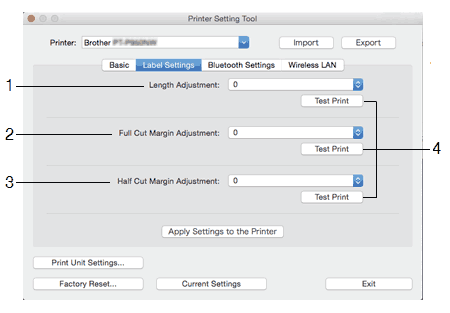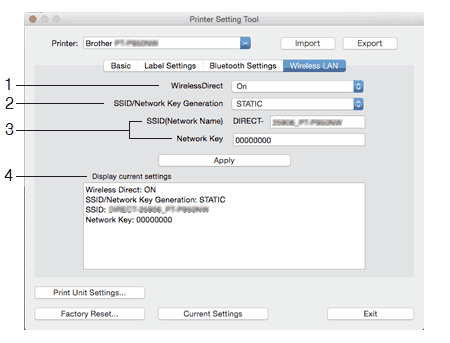PT-P900W/P900Wc
FAQ & Fehlerbehebung |
Verwenden des Printer Setting Tools (für Mac)
Mit der Verwendung des Printer Setting Tool können die Geräteeinstellungen angepasst werden via Mac. Sie können nicht nur die Geräteeinstellungen für einen Drucker ändern, sondern Sie können dieselben Einstellungen auch auf mehrere Drucker anwenden.
- Das Printer Setting Tool ist nur mit ausgewählten Brother Geräten kompatibel.
- Das Printer Setting Tool wird automatisch installiert wenn Sie die Erstinstallation durchführen. > Klicken Sie hier für weitere Informationen hierzu (Für macOS 10.15 oder früher)
- Vergewissern Sie sich, dass das Stromkabel richtig angeschlossen ist.
- Stellen Sie sicher dass der Druckertreiber korrekt installiert ist und Sie damit drucken können. (Für macOS 10.15 oder früher)
- Schliessen Sie den Drucker vom Computer via USB Kabel an. Dieses Tool kann nicht über Wi-Fi® eingestellt werden.
Verwenden des Printer Setting Tools (Mac)
- Schliessen Sie den Drucker an Ihren Computer an.
-
Klicken Sie [Go] - [Applications] - [Brother] - [Printer Setting Tool] - [Printer Setting Tool.app].
Das Fenster Printer Setting Tool öffnet sich. -
Überprüfen Sie ob der Drucker welchen Sie konfigurieren in der Auswahl unter [Drucker] ausgewählt ist. Wenn ein anderer Drucker erscheint, wählen Sie den Drucker den Sie wollen aus der Dropdown-Liste aus.
Falls nur ein Gerät angeschlossen ist, ist es unnötig die Auswahl manuell zu machen, da nur das eine Gerät angezeigt wird.
- Wählen Sie ein Einstellungstab und passen Sie die gewünschten Einstellungen an.
- Klicken Sie auf [Apply Settings to the Printer] um die Einstellungen an das Gerät zu senden.
- Klicken Sie auf [Exit] um das Fenster zu schliessen wenn Sie alle Einstellungen vorgenommen haben.
Nutzen Sie das Printer Setting Tool nur wenn sich das Gerät im Bereitschaftsmodus befindet.
Der Drucker kann Fehlfunktionen aufweisen, wenn Sie versuchen, ihn zu konfigurieren, während er einen Auftrag verarbeitet.
Dialogfeld Einstellungen
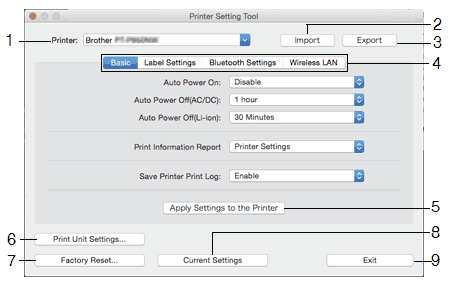
-
Drucker
Listet die verbundenen Drucker auf. -
Import
Importiert Einstellungen aus einer Datei. -
Export
Speichert die aktuellen Einstellungen in einer Datei. -
Einstellung der Registerkarten
Einstellungen enthalten, die angegeben oder geändert werden können. - Klicken Sie auf [Apply Settings to the Printer] um die Einstellungen an das Gerät zu senden.
-
Druckeinheit-Einstellungen
Druckt einen Bericht mit Informationen zur Firmware-Version und Geräteeinstellung.
Sie können diesen Bericht auch über die Drucktaste (Feed&Cut) Knopf.
(Feed&Cut) Knopf.Wenn Sie diesen Bericht ausdrucken, verwenden Sie 24 mm (0,9") oder 36 mm (1,4") Klebeband.
- Druckereinstellungen auf Werkseinstellungen zurücksetzen
-
Aktuelle Einstellungen
Ruft die Einstellungen vom aktuell angeschlossenen Drucker ab und zeigt sie im Dialogfeld an. - Starten Sie das Printer Setting Tool.
Einstellungstabs
Sehen Sie hier die detaillierten Informationen zu den verschiedenen Optionen.
Bluetooth-Einstellungen Tab (nur für PT-P950NW bei Verbindung mit einem Barcode-Scanner)
-
Auto Power On
Gibt an, ob sich der Drucker automatisch einschaltet, wenn das Netzkabel in eine Netzsteckdose gesteckt wird.
Verfügbare Optionen: [Inaktiv], [Aktiv] -
Auto Power Off
Definiert die Zeitspanne die verstreichen soll bis das Gerät sich selbst ausschaltet wenn es mit einem Computer via USB verbunden ist.
Verfügbare Optionen: [Aus], 10/20/30/40/50/60 Minuten -
Auto Power Off (Li-ion)
Definiert die Zeitspanne die verstreichen soll bis das Gerät sich selbst ausschaltet wenn es mit dem Li-ion Akku betrieben wird.
Verfügbare Optionen: [Aus], 10/20/30/40/50/60 Minuten -
Print Information Report
Gibt die Druckerinformationen an, die gedruckt werden sollen.
Verfügbare Einstellungen: [All], [Usage Log], [Printer Settings], [Printer Transfer Datei] -
Save Printer Print Log
Wählen Sie, ob das Druckprotokoll des Druckers gespeichert werden soll oder nicht.
Verfügbare Optionen: [Inaktiv], [Aktiv]
-
Längeneinstellung
Passt die Länge des gedruckten Etiketts an die Länge des auf dem Computer angezeigten Etiketts an.
Verfügbare Einstellungen: -3% bis +3% (1%-Schritte) -
Anpassung der vollen Schnittmarge
Passt die Randlänge beim vollständigen Abschneiden von Etiketten an.
Verfügbare Einstellungen: -3% bis +3% (1%-Schritte) -
Anpassung der halben Schnittmarge
Passt die Randlänge beim Halbschneiden von Etiketten an.
Verfügbare Einstellungen: -3% bis +3% (1%-Schritte) -
Testdruck
Druckt ein Testlabel, um die Einstellungen zu überprüfen.
Bluetooth-Einstellungen Tab (nur PT-P950NW)
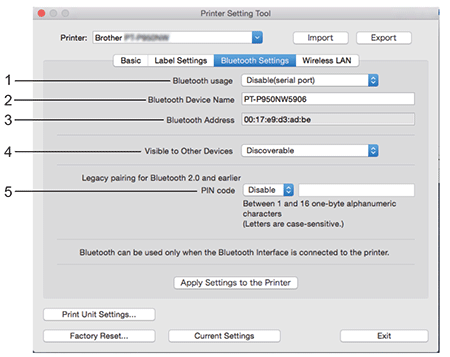
-
Bluetooth Benutzung
Wählen Sie [Aktivieren] oder [Deaktivieren(serial port)]. -
Bluetooth Gerätename
Ermöglicht die Eingabe des Bluetooth-Gerätenamens. -
Bluetooth Addresse
Zeigt die erfasste Bluetooth-Adresse an. -
Sichtbar für andere Geräte
Ermöglicht es, dass der Drucker von anderen Bluetooth-Geräten "entdeckt" wird.
Verfügbare Einstellungen: [Entdeckbar], [Nicht auffindbar] -
PIN code
Aktiviert oder deaktiviert die bei der Kopplung mit Geräten verwendete PIN.
-
Wireless Direct
Schaltet die Funktion Wireless Direct ein oder aus. -
SSID/Network Key Generation
Wählen Sie [AUTO] oder [STATISCH]. -
SSID (Netzwerk-Name)/Netzwerkschlüssel
Gibt die SSID (3 bis 25 ASCII-Zeichen) und den Netzwerkschlüssel an, die Sie im drahtlosen Direktmodus verwenden möchten.
Sie können eine Einstellung nur angeben, wenn [STATISCH] ist ausgewählt als [SSID/Netzwerkschlüssel Generation]. -
Display aktuelle Einstellungen
Zeigt die aktuellen Einstellungen für Wireless Direct an. Klicken Sie [Aktuelle Einstellungen] um die angezeigten Einstellungen mit den neuesten Informationen zu aktualisieren.
Anwenden von Einstellungsänderungen auf mehrere Drucker
- Nach Anwendung der Einstellungen auf den ersten Drucker den Drucker vom Computer trennen und dann den zweiten Drucker an den Computer anschließen.
- Wählen Sie den zu konfigurierenden Drucker im Auswahlfenster [Drucker].
-
Klicken sie [Übernehmen] um die Einstellungen auf den Drucker anzuwenden.
Dieselben Einstellungen, die auf den ersten Drucker angewendet wurden, werden auch auf den zweiten Drucker angewendet. - Wiederholen Sie die Schritte 1 - 3 für alle Drucker, deren Einstellungen Sie ändern möchten..
Um die aktuellen Einstellungen in einer Datei zu speichern, klicken Sie [Export].
Die gleichen Einstellungen können auf einen anderen Drucker angewendet werden, indem Sie auf [Import], dann Auswahl der exportierten Einstellungsdatei.